Paano Mag-alis ng Mga Link sa PDF?

Naghahanap ka bang i-unlock ang buong potensyal ng iyong mga PDF na dokumento? Ang mga hyperlink ay may mahalagang papel sa pagpapabuti ng seguridad, kakayahang magamit, at pakikipag-ugnayan ng mambabasa. Sa papel na ito, tutuklasin namin ang mga epektibong pamamaraan para sa pag-alis ng mga hyperlink sa mga PDF, na nagbibigay-kapangyarihan sa iyo upang mapahusay ang functionality at interaktibidad ng iyong mga dokumento.
1. Bakit Mag-alis ng Mga Link mula sa Mga Dokumentong PDF?
Mayroong ilang mahahalagang dahilan upang alisin ang mga link mula sa mga dokumentong PDF:
Seguridad at Pagkapribado: Ang pag-alis ng mga link ay nagbabawas sa panganib ng nakakahamak o hindi awtorisadong pag-access sa pamamagitan ng mga naki-click na link.
Readability at Aesthetics: Ang pag-aalis ng mga link ay nagpapabuti sa visual na daloy at pagiging madaling mabasa ng dokumento.
Karanasan na Walang Distraction: Ang pag-alis ng mga link ay nakakatulong sa mga mambabasa na manatiling nakatuon sa pangunahing nilalaman nang walang pagkaantala.
Pagsunod at Pag-print: Ang ilang mga regulasyon o kinakailangan sa pag-print ay maaaring mangailangan ng pag-alis ng mga hyperlink.
Offline na Accessibility: Tinitiyak ng pag-alis ng mga link na mananatiling naa-access ang nilalaman kahit na walang koneksyon sa internet.
Ang pag-alis ng mga link mula sa mga PDF ay nagpapahusay ng seguridad, pagiging madaling mabasa, pagsunod, at offline na kakayahang magamit.
2. Pag-alis ng mga Hyperlink gamit ang EaseUS PDF Editor
Hakbang 1: Paglulunsad ng EaseUS PDF Editor at Pag-import ng PDF Document
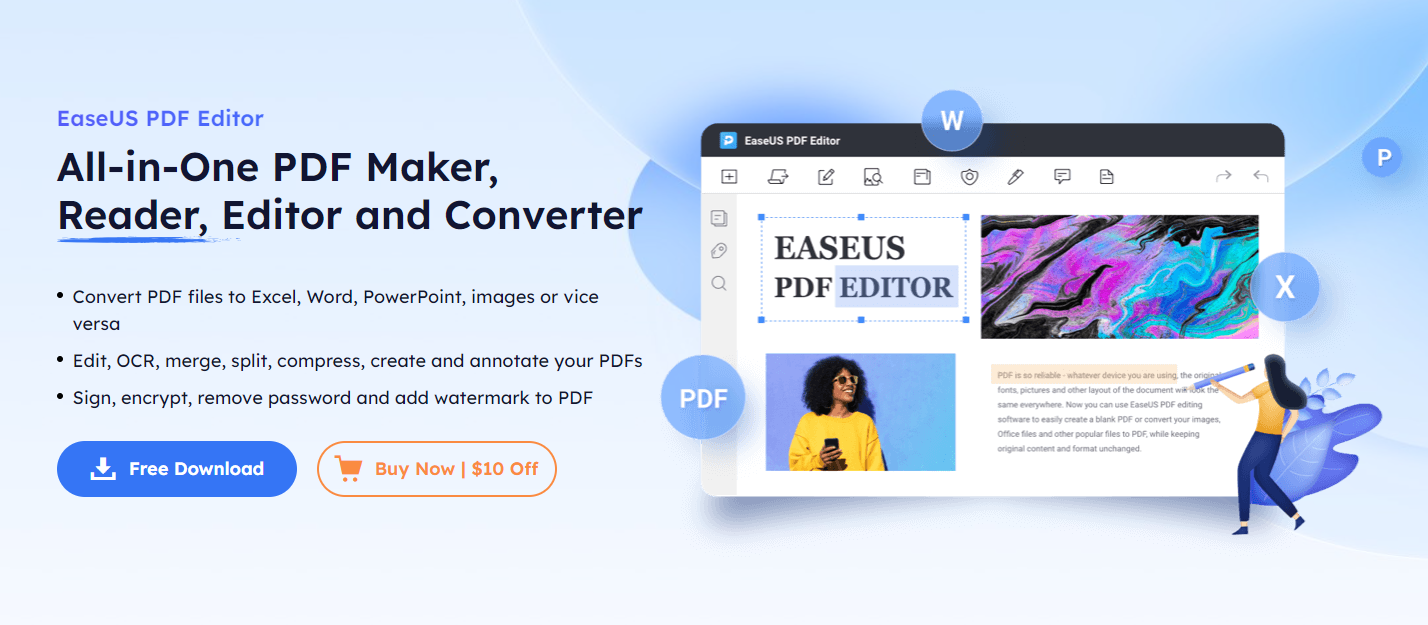
Bukas EaseUS PDF Editor .
Mag-click sa button na “Open Files†sa toolbar.
Piliin at i-import ang PDF na dokumento na naglalaman ng mga hyperlink.
Hakbang 2: Pag-access sa Feature ng Pag-edit ng Link
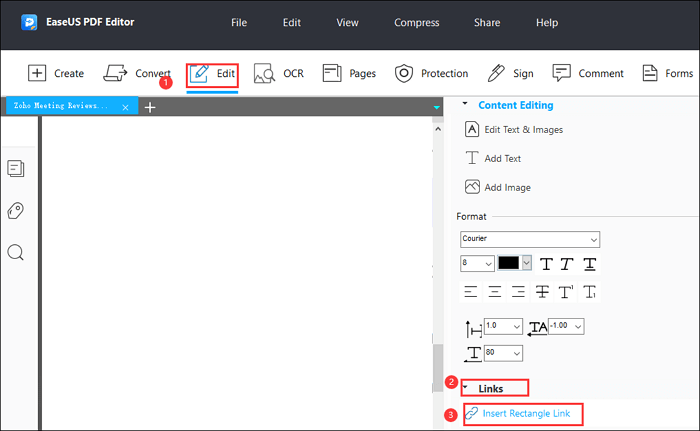
Piliin ang opsyong “I-edit†sa itaas na toolbar.
Mag-navigate sa “Links†at piliin ang “Insert Rectangle Link†button sa kanang sidebar.
Hakbang 3: Pag-alis ng Mga Hyperlink
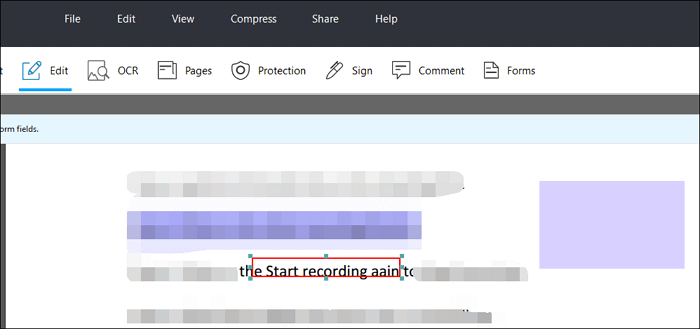
Hanapin ang text na naka-attach sa hyperlink sa loob ng iyong PDF na dokumento.
Mag-left-click sa teksto upang piliin ito.
Pindutin ang key na “Delete†sa iyong keyboard upang alisin ang link.
Maaari mo ring gamitin ang iba pang mga function sa pag-edit kung kinakailangan.
Hakbang 4: Pag-alis ng Maramihang Hyperlink (Opsyonal)
Kung maraming hyperlink ang gusto mong alisin, ulitin ang Hakbang 3 para sa bawat link.
Hakbang 5: Pag-save ng Binagong PDF
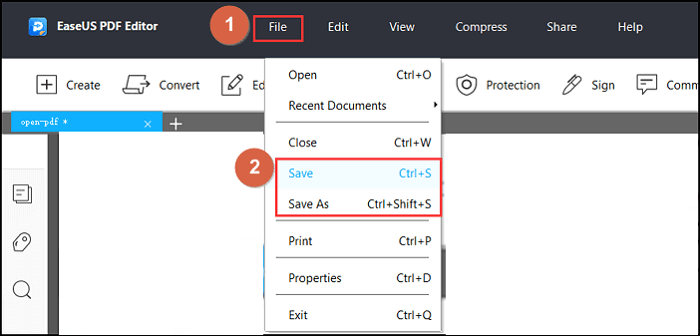
Kapag tapos ka nang mag-edit, mag-click sa opsyon na “File†sa toolbar.
Piliin ang “I-save†upang i-save ang binagong PDF na dokumento sa iyong Windows computer.
Tandaan: Ito ay palaging isang magandang kasanayan upang lumikha ng isang backup ng iyong orihinal na PDF na dokumento bago gumawa ng anumang mga pagbabago.
3. Pag-alis ng mga Nakatagong Link gamit ang UPDF
Hakbang 1: Pagbubukas ng PDF Document na may mga Nakatagong Link sa UPDF
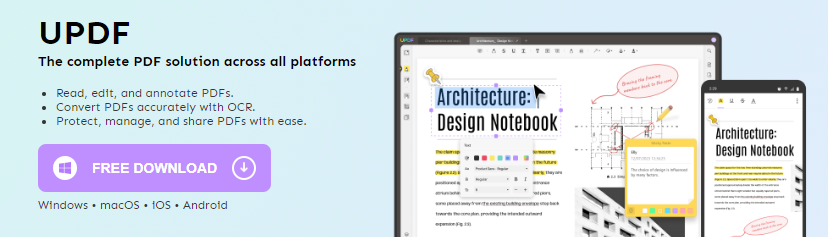
Ilunsad ang UPDF sa iyong computer.
Buksan ang PDF na dokumento na naglalaman ng mga nakatagong link sa pamamagitan ng pagpili sa “Buksan†o gamit ang tampok na drag-and-drop.
Hakbang 2: Pag-access sa Tab na “Edit PDFâ€
Kapag na-load na ang PDF na dokumento, mag-navigate sa tab na “Edit PDF†na matatagpuan sa kaliwang panel ng UPDF.
Hakbang 3: Pagkilala sa Mga Nakatagong Link
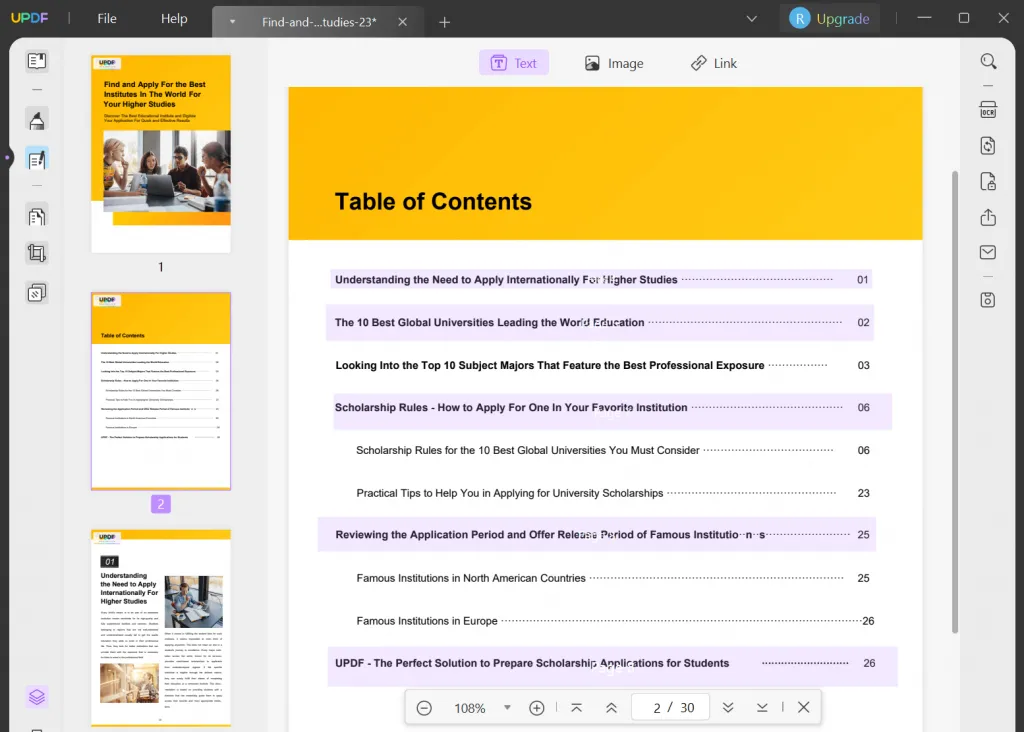
Sa tab na “I-edit ang PDFâ€, ipapakita ang mga nakatagong link na may naka-highlight na purple na kulay.
Hanapin ang mga naka-highlight na lilang link na ito upang matukoy ang mga nakatagong link sa loob ng PDF na dokumento.
Sa pamamagitan ng pagsunod sa mga hakbang na ito sa UPDF, madali mong matutukoy at matukoy ang mga nakatagong link sa loob ng isang PDF na dokumento. Nagbibigay-daan ito sa iyo na gumawa ng karagdagang pagkilos, tulad ng pag-alis o pagbabago sa mga nakatagong link na ito ayon sa ninanais.
4. Pagtanggal ng Lahat ng Hyperlink Gamit ang UPDF
Hakbang 1: Pagbubukas ng PDF Document sa UPDF
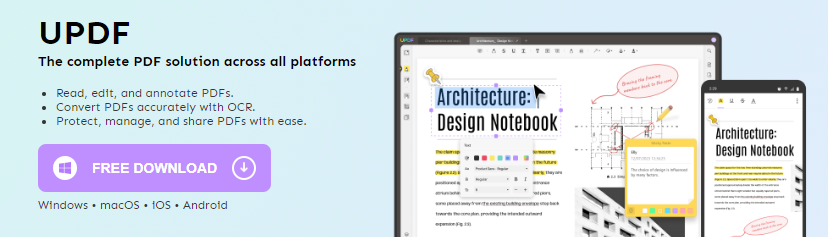
Ilunsad ang UPDF sa iyong computer.
Buksan ang dokumentong PDF na naglalaman ng mga hyperlink sa pamamagitan ng pagpili sa “Buksan†o gamit ang tampok na drag-and-drop.
Hakbang 2: Pag-access sa Feature na “Save as Flattenâ€
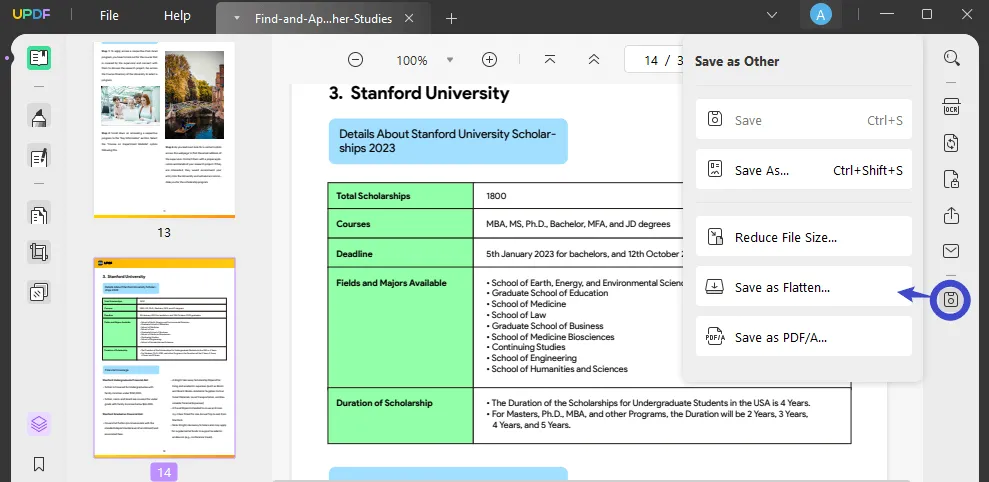
Kapag na-load na ang PDF na dokumento sa UPDF, pumunta sa kanang toolbar.
Hanapin at i-click ang tab na “Save as Otherâ€.
Hakbang 3: Pagpili ng Opsyon na “Save as Flattenâ€
Sa lalabas na drop-down na menu, piliin ang opsyong may label na “Save as Flatten…†.
Hakbang 4: Pag-save ng Naka-flat na PDF Document
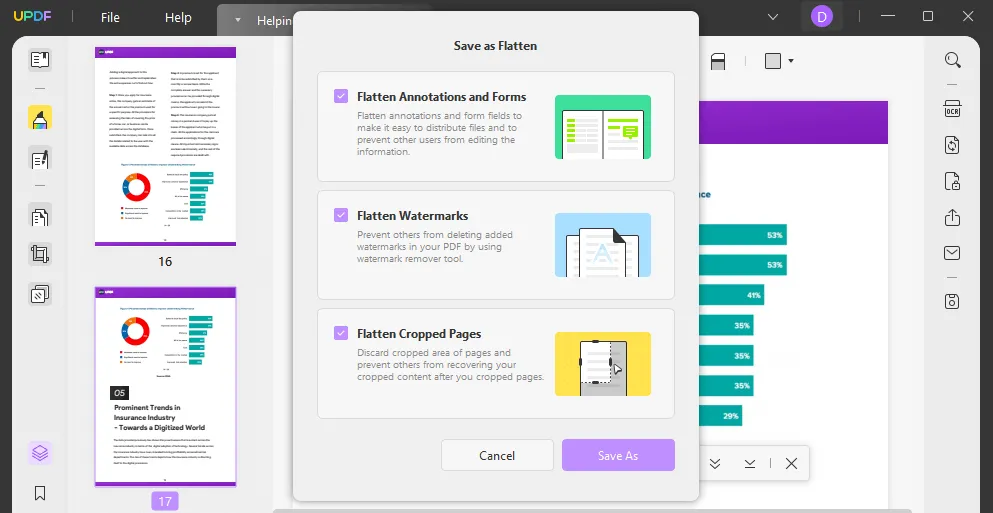
Pagkatapos piliin ang opsyong “Save as Flattenâ€, i-click ang “Save As†upang magpatuloy.
Pumili ng patutunguhan sa iyong computer para i-save ang binagong PDF na dokumento.
Aalisin ng UPDF ang lahat ng mga hyperlink at i-save ang na-flatten na PDF file sa tinukoy na lokasyon.
Sa pamamagitan ng pagsunod sa mga hakbang na ito sa UPDF, madali mong matatanggal ang lahat ng hyperlink mula sa isang PDF na dokumento gamit ang feature na flatten. Tinitiyak ng prosesong ito na ang mga hyperlink ay permanenteng maaalis, na nag-iiwan sa iyo ng isang PDF file na hindi na naglalaman ng anumang mga aktibong link.
5. Sinusuri ang mga Nakatagong Hyperlink sa mga PDF gamit ang Adobe Acrobat DC
Hakbang 1: Ilunsad ang Adobe Acrobat DC

Buksan ang Adobe Acrobat DC sa iyong computer.
Hakbang 2: Buksan ang PDF Document
Mag-click sa “File†sa menu bar.
Piliin ang “Buksan†mula sa dropdown na menu.
I-browse at hanapin ang PDF na dokumento na gusto mong suriin para sa mga nakatagong hyperlink.
Mag-click sa “Buksan†upang buksan ang PDF na dokumento sa Adobe Acrobat DC.
Hakbang 3: I-access ang Hyperlink Display Options
Pumunta sa menu na “View†sa menu bar.
Mula sa dropdown na menu na “Viewâ€, piliin ang “Mga Extra.â€
Hakbang 4: Ipakita o Itago ang Mga Hyperlink
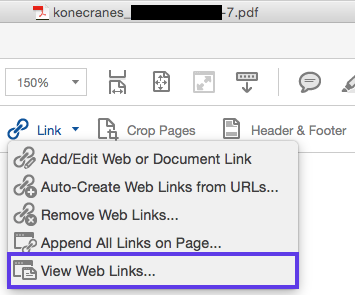
Sa sub-menu na “Mga Extraâ€, makikita mo ang dalawang opsyon: “Ipakita ang Mga Hyperlink†at “Itago ang Mga Hyperlink.â€
Kung gusto mong ipakita ang mga hyperlink, piliin ang “Show Hyperlinks.†Ito ay gagawing makikita ang lahat ng hyperlink sa PDF na dokumento.
Kung gusto mong itago ang mga hyperlink, piliin ang “Itago ang mga Hyperlink.†Ito ay magtatago ng lahat ng hyperlink sa PDF na dokumento.
Hakbang 5: I-verify ang Mga Nakatagong Hyperlink
Pagkatapos piliin ang naaangkop na opsyon, ia-update ng Adobe Acrobat DC ang display upang ipakita o itago ang mga hyperlink batay sa iyong pinili.
Maingat na suriin ang PDF na dokumento upang matukoy ang anumang mga nakatagong hyperlink na maaaring lumitaw o mawala batay sa iyong napiling setting.
Hakbang 6: Ulitin kung Kailangan
Kung gusto mong magpalipat-lipat muli sa pagpapakita at pagtatago ng mga hyperlink, bumalik lang sa menu na “Tingnanâ€, piliin ang “Mga Ekstra,†at piliin ang alternatibong opsyon.
Tandaan: Sa pamamagitan ng pag-toggle sa mga opsyon na “Show Hyperlinks†at “Hide Hyperlinks†sa Adobe Acrobat DC, madali mong masusuri ang mga nakatagong hyperlink sa iyong mga PDF na dokumento. Binibigyang-daan ka ng feature na ito na suriin ang presensya at visibility ng mga hyperlink, na nagbibigay ng komprehensibong pag-unawa sa mga nilalaman ng dokumento.
6. Paano Magdagdag ng mga Hyperlink Bumalik sa isang PDF Document kung Kailangan?
Hakbang 1: Ilunsad ang EaseUS PDF Editor
Kunin at buksan EaseUS PDF Editor sa iyong kompyuter.
Hakbang 2: I-import ang PDF Document
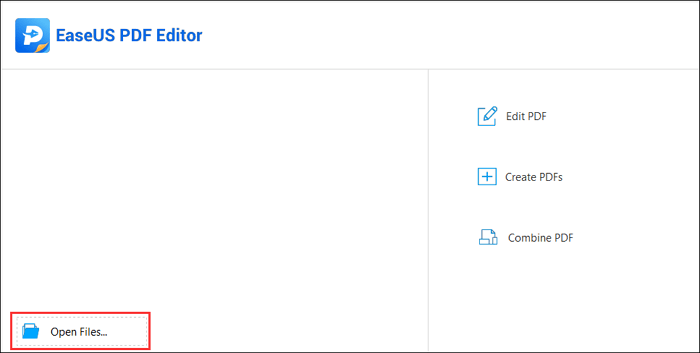
Sa loob ng EaseUS PDF Editor, hanapin ang opsyong mag-import o magbukas ng file.
Mag-click sa “Buksan ang File…†upang i-import ang PDF na dokumento kung saan mo gustong magdagdag ng mga hyperlink.
I-browse ang iyong computer upang piliin ang gustong PDF na dokumento.
Mag-click sa “Buksan†upang i-import ang PDF sa tool sa pag-edit.
Hakbang 3: I-access ang Link Insertion Feature
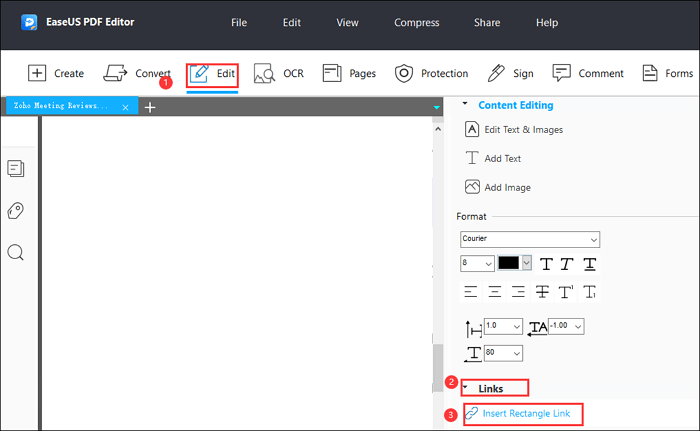
Maghanap ng menu na “Edit†sa toolbar ng software.
Mag-click sa “Edit†upang ipakita ang dropdown na menu.
Sa loob ng menu na “I-editâ€, hanapin at i-click ang “Mga Link.â€
Lalabas ang isa pang dropdown na menu.
Mula sa dropdown na menu na “Mga Linkâ€, piliin ang “Insert Rectangle Link.â€
Hakbang 4: Lumikha ng Hyperlink
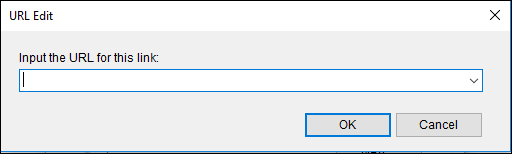
Kapag napili na ang opsyong “Insert Rectangle Linkâ€, ipo-prompt kang piliin ang anchor text.
I-click at i-drag ang iyong cursor sa ibabaw ng gustong anchor text sa PDF na dokumento.
Magbubukas ang isang dialog box o window na “Gumawa ng Linkâ€.
Sa dialog box na “Gumawa ng Linkâ€, magkakaroon ka ng mga opsyon upang piliin ang patutunguhan para sa hyperlink:
- Upang mag-link sa isang partikular na page view, piliin ang naaangkop na opsyon.
- Upang mag-link sa isang pinangalanang posisyon, piliin ang kaukulang opsyon.
- Upang mag-link sa isang web page, piliin ang “Buksan ang isang web link.â€
- Kung gusto mong mag-link sa isang web page, ilagay ang URL sa ibinigay na field.
Kapag ang nais na patutunguhan ng hyperlink ay napili at naipasok, i-click ang “Next†o “OK†upang magpatuloy.
Hakbang 5: I-save ang Na-edit na PDF
Pagkatapos gumawa ng hyperlink, i-save ang na-edit na PDF na dokumento.
Maghanap ng opsyon na “I-save†o “I-save Bilang†sa toolbar o menu ng software.
Mag-click sa naaangkop na opsyon upang i-save ang na-edit na dokumentong PDF.
Pumili ng lokasyon sa iyong computer para i-save ang file.
Magbigay ng pangalan para sa na-edit na dokumentong PDF.
I-click ang “I-save†upang i-save ang mga pagbabago at tapusin ang proseso.
Tandaan: Sa pamamagitan ng pagsunod sa mga hakbang na ito gamit ang EaseUS PDF Editor sa Windows 10, maaari kang magdagdag ng mga hyperlink pabalik sa isang PDF na dokumento kung kinakailangan. Nagbibigay-daan ito sa iyong pahusayin ang interaktibidad at functionality ng PDF, na nagbibigay-daan sa mga mambabasa na mag-navigate sa mga partikular na page view, posisyon, o panlabas na web link kung kinakailangan.
7. Ang Bottom Line
Ang pag-alis ng mga link mula sa mga PDF na dokumento ay nag-aalok ng pinahusay na seguridad, pagiging madaling mabasa, pagsunod, at offline na accessibility. EaseUS PDF Editor at UPDF ay nagbibigay ng mga tool upang alisin ang mga hyperlink, kabilang ang mga nakatagong link. Tinutulungan ng Adobe Acrobat DC na suriin ang mga nakatagong hyperlink. Upang magdagdag ng mga hyperlink pabalik, gumamit ng tool sa pag-edit ng PDF na sumusunod sa ibinigay na gabay. Pamahalaan at baguhin ang mga hyperlink sa mga PDF nang epektibo sa mga diskarteng ito.
